Mitä voi tehdä, jos television näyttö tummuu, kun se yhdistetään tietokoneeseen?
Voit käyttää televisiota tietokoneen näyttönä yhdistämällä sen kaapelilla, kuten HDMI-kaapelilla tai käyttämällä näytön peilaustoimintoa. Jos television näyttö on liian tumma, kun se yhdistetään tietokoneeseen ja grafiikkakorttiin, kokeile alla olevia ohjeita.
Windows HDR -asetuksen säätäminen
Näytön kirkkaus voi pienentyä, jos HDR-toiminto on käytössä tietokoneessa. Näin tapahtuu vain, kun SDR (Standard Dynamic Range) -signaali vaihtuu HDR (High Dynamic Range) -signaaliksi. Tämä johtuu siitä, että näyttö tulkitsee HDR- ja SDR-signaalit eri tavoin.
<Säädä SDR-sisällön asetusta>
Noudata alla olevia ohjeita, jos SDR-sisältö ja sovellukset näkyvät liian tummina HDR-televisiossa.
Vaihe 1. Napauta Windowsin Käynnistys-painiketta ja valitset Asetukset.
Vaihe 2. Valitse Järjestelmä ja Näyttö.

Vaihe 3. Jos tietokoneeseen on yhdistetty useita näyttöjä, valitse televisio kohdasta Järjestä näytöt uudelleen.
Vaihe 4. Valitse Windows HD -väriasetukset.
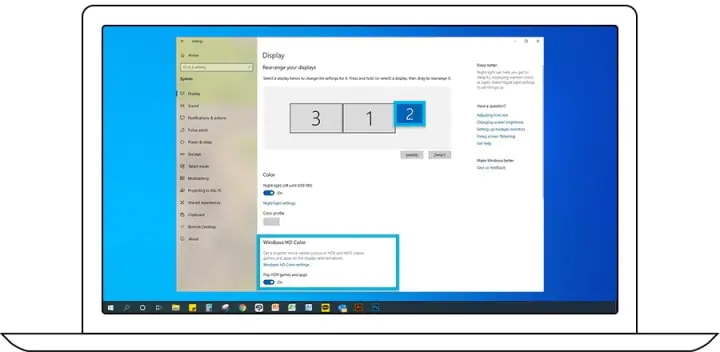
Vaihe 5. Kohdassa SDR-sisältö vedä säädintä niin, että löydät tasapainon HDR- ja SDR-sisällön päivä.
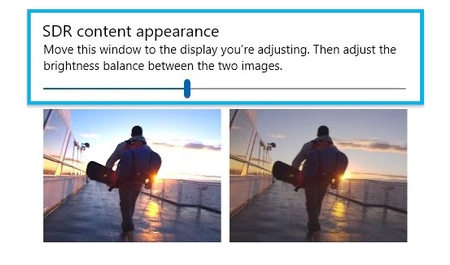
<Tarkista, että Input Signal Plus -asetuksena on käytössä>
Input Signal Plus -asetus on oltava käytössä television valikossa, jotta Windows HD -väriasetusta käytetään.
Vaihe 1. Avaa Asetukset televisiosta.
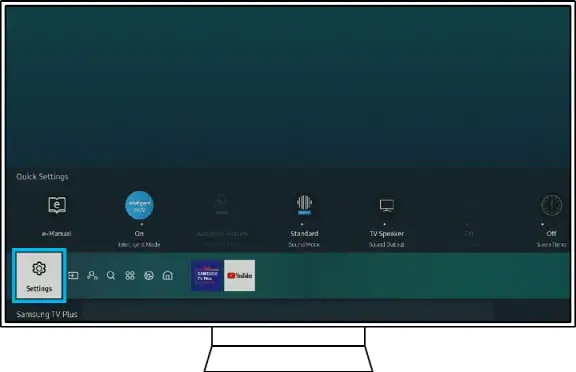
Vaihe 2. Valitse Yleiset ja Ulkoisten laitteiden hallinta.

Vaihe 3. Valitse Input Signal Plus.

Vaihe 4. Ota tietokoneeseen liitetty HDMI-portti käyttöön.

Huomautus: Tämä asetus on nimeltään HDMI UHD -väri 2018 ja vanhemmissa malleissa.
Säädä kirkkausasetuksia televisiossa
Television kirkkausasetus säätää koko kirkkauden tasoa. Säädä television kirkkautta alla annettujen ohjeiden mukaan.
Vaihe 1. Avaa Asetukset televisiosta.
Vaihe 2. Valitse Kuva ja Lisäasetukset.
Vaihe 3. Valitse Kirkkaus ja säädä asetusta kirkkaammaksi.
Huomautus: Laitteen näyttökuvat ovat englanninkielisiä esimerkkejä. Ne ovat saatavana myös oman maasi kielellä.
Kiitos palautteestasi
Ole hyvä ja vastaa kaikkiin kysymyksiin.
